Sử dụng API mở rộng trên nền tảng giao dịch FMZ Quant để thực hiện giao dịch tín hiệu cảnh báo TradingView
Tác giả:FMZ~Lydia, Tạo: 2022-12-14 13:42:41, Cập nhật: 2023-09-20 10:17:53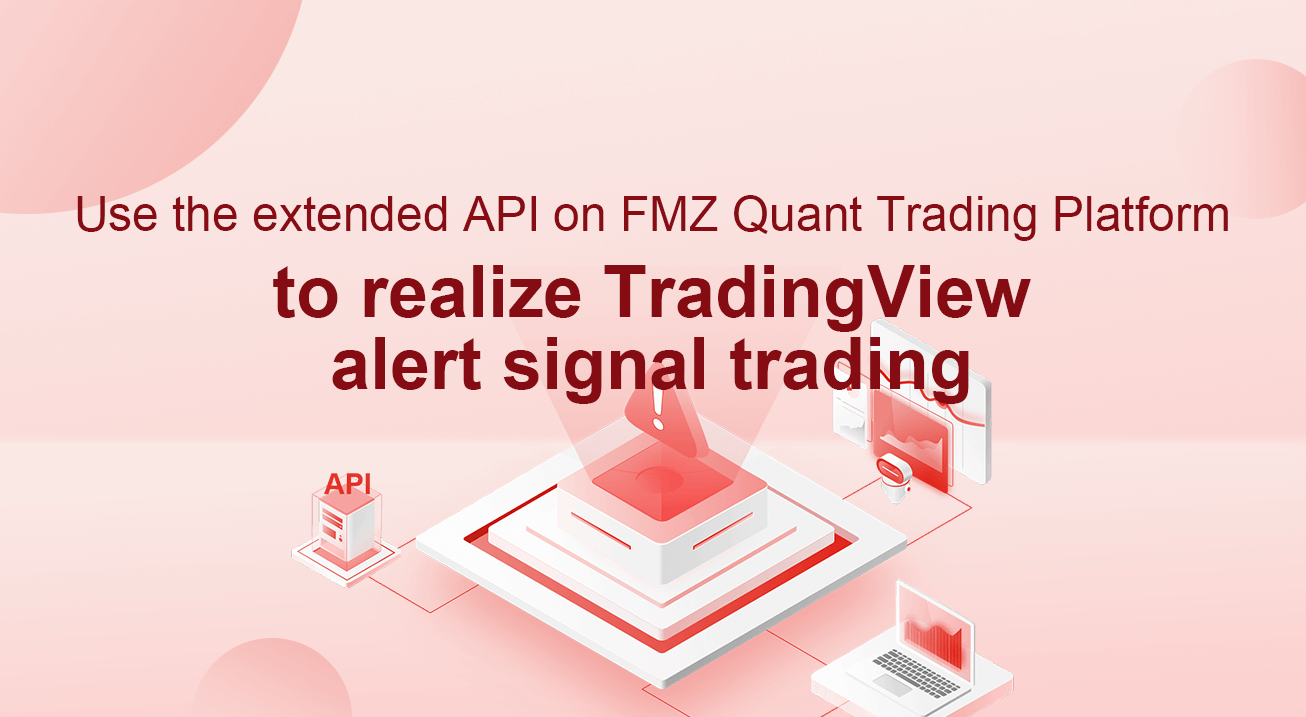
Sử dụng API mở rộng trên nền tảng giao dịch FMZ Quant để thực hiện giao dịch tín hiệu cảnh báo TradingView
API mở rộng trên nền tảng giao dịch FMZ Quant đã được nâng cấp gần đây để hỗ trợ truy cập trực tiếp, để nó có thể dễ dàng gửi tín hiệu cảnh báo TradingView cho robot nền tảng giao dịch FMZ Quant để giao dịch tự động.
API mở rộng trên nền tảng giao dịch FMZ Quant
Một số liên kết đến tài liệu API về FMZ (https://www.fmz.com/api)
Chức năng chính của API mở rộng là cung cấp giao diện cho các chức năng khác nhau trên nền tảng giao dịch FMZ Quant cho các hoạt động lập trình, chẳng hạn như khởi động robot trong các lô đồng thời, thời gian robot để bắt đầu và dừng lại, đọc chi tiết thông tin robot, v.v. Chúng tôi sử dụng API mở rộng trên nền tảng giao dịch FMZ Quant để thực hiện kế hoạch nhu cầu của giao dịch tín hiệu cảnh báo TradingView, chỉ sử dụngCommandRobot(RobotId, Cmd)giao diện trong API mở rộng. Giao diện này có thể gửi các hướng dẫn tương tác cho robot với ID được chỉ định, và robot có thể thực hiện các hoạt động tương ứng (chẳng hạn như đặt lệnh mua, bán, v.v.) sau khi nhận được các hướng dẫn.
Để sử dụng API mở rộng, bạn cần tạo mộtAPI KEYcho tài khoản FMZ của riêng bạn trước tiên:
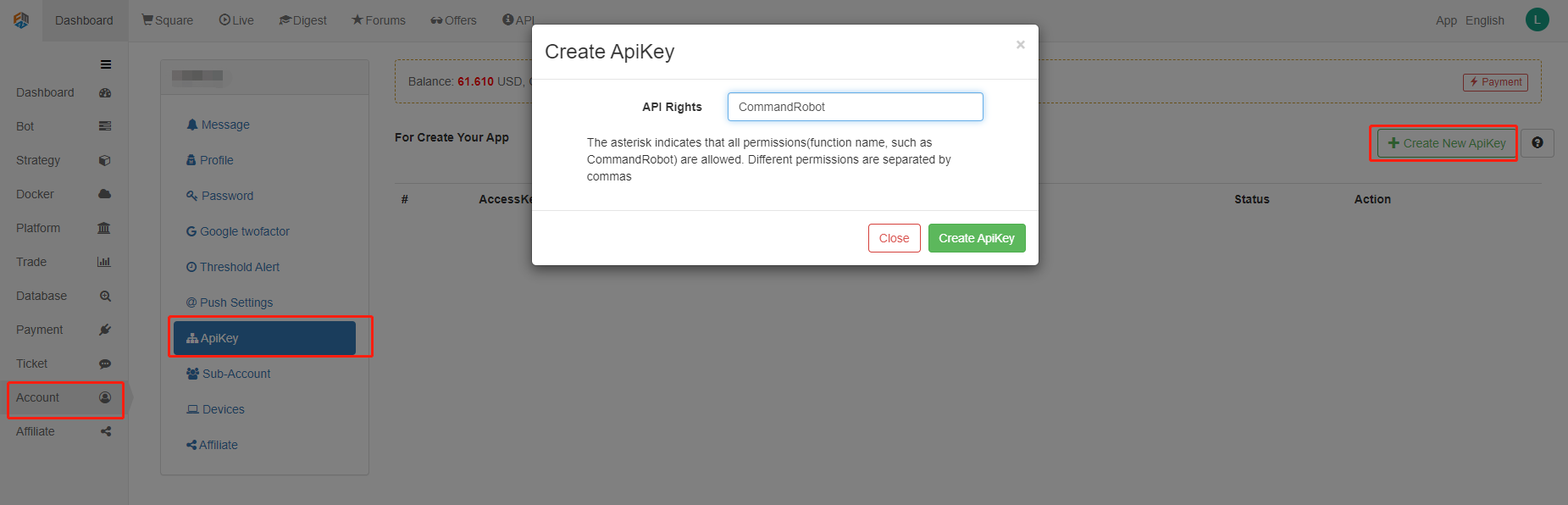
Chìa khóa bí mật củaAPI KEYbao gồmaccess keyvàsecret key. API KEYlà chìa khóa để định lượng FMZ Quant Trading Platform của hoạt động chương trình, vì vậy nó phải được giữ đúng và không được tiết lộ.API KEYtrên FMZ, bạn có thể chỉ định quyền. Ví dụ, hình trên chỉ choAPI KEYquyền truy cập vàoCommandRobot(RobotId, Cmd)Đối với ví dụ này, dựa trên các cân nhắc an ninh, xin vui lòng chỉ cung cấp các mở rộngAPI KEYvề phép FMZ để truy cậpCommandRobot(RobotId, Cmd) interface.
Chế độ truy cập trực tiếp của API mở rộng
Chế độ truy cập trực tiếp có nghĩa làAPI KEYVí dụ, URL để truy cập API mở rộng trên nền tảng giao dịch FMZ Quant có thể được viết như sau:
https://www.fmz.com/api/v1?access_key=xxx&secret_key=yyyy&method=CommandRobot&args=[186515,"ok12345"]
Ở đâu?https://www.fmz.com/api/v1là địa chỉ giao diện,?tiếp theo làQuery, tham sốaccess_keykhóa bí mật được đại diện bởi xxx ví dụ (đổ vào access_key của tài khoản FMZ của riêng bạn khi bạn sử dụng nó). Các tham sốsecret_keyđược đại diện bởi yyyy (đổ vào tài khoản riêng của bạn secret_key khi bạn sử dụng nó).methodlà tên cụ thể của giao diện API mở rộng được truy cập, vàargslà tham số củamethodgiao diện được gọi.
Chúng tôi sử dụng TradingView như là nguồn tín hiệu để gửi lệnh giao dịch đến robot FMZ Quant Trading Platform.CommandRobot interface.
TradingView
Đầu tiên, bạn phải có một tài khoản cấp TradingView Pro. Chức năng WebHood trong cảnh báo không thể được sử dụng ở cấp cơ bản.
Trong biểu đồ TradingView, bạn có thể thêm một chỉ số vào biểu đồ hoặc các thuật toán kịch bản khác.MACDchỉ số, và sau đó chúng tôi thiết lập thời gian K-line đến 1 phút (để kích hoạt tín hiệu nhanh hơn và dễ dàng chứng minh).
Nhấp chuột phải vào biểu đồ và chọn
ĐặtWebHookTại thời điểm này, chúng ta có thể chạy robot tín hiệu giám sát trên nền tảng giao dịch lượng tử FMZ đầu tiên.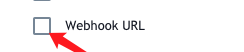
Robot chỉ thị tín hiệu giám sát
Mã nguồn chiến lược:
// Global variable
var BUY = "buy" // Note: The command used for spot
var SELL = "sell" // The command used for spot
var LONG = "long" // The command used for future
var SHORT = "short" // The command used for future
var COVER_LONG = "cover_long" // The command used for future
var COVER_SHORT = "cover_short" // The command used for future
function main() {
// Clear the log and delete it if not needed
LogReset(1)
// Set precision
exchange.SetPrecision(QuotePrecision, BasePrecision)
// Identify future or spot
var eType = 0
var eName = exchange.GetName()
var patt = /Futures_/
if (patt.test(eName)) {
Log("The added exchange is a futures exchange:", eName, "#FF0000")
eType = 1
if (Ct == "") {
throw "Ct Contract set to null"
} else {
Log(exchange.SetContractType(Ct), "set contract:", Ct, "#FF0000")
}
} else {
Log("The added exchange is a spots exchange:", eName, "#32CD32")
}
var lastMsg = ""
var acc = _C(exchange.GetAccount)
while(true) {
var cmd = GetCommand()
if (cmd) {
// Detect interactive commands
lastMsg = "command:" + cmd + "time:" + _D()
var arr = cmd.split(":")
if (arr.length != 2) {
Log("cmd incorrect information:", cmd, "#FF0000")
continue
}
var action = arr[0]
var amount = parseFloat(arr[1])
if (eType == 0) {
if (action == BUY) {
var buyInfo = IsMarketOrder ? exchange.Buy(-1, amount) : $.Buy(amount)
Log("buyInfo:", buyInfo)
} else if (action == SELL) {
var sellInfo = IsMarketOrder ? exchange.Sell(-1, amount) : $.Sell(amount)
Log("sellInfo:", sellInfo)
} else {
Log("The spots exchange is not supported!", "#FF0000")
}
} else if (eType == 1) {
var tradeInfo = null
var ticker = _C(exchange.GetTicker)
if (action == LONG) {
exchange.SetDirection("buy")
tradeInfo = IsMarketOrder ? exchange.Buy(-1, amount) : exchange.Buy(ticker.Sell, amount)
} else if (action == SHORT) {
exchange.SetDirection("sell")
tradeInfo = IsMarketOrder ? exchange.Sell(-1, amount) : exchange.Sell(ticker.Buy, amount)
} else if (action == COVER_LONG) {
exchange.SetDirection("closebuy")
tradeInfo = IsMarketOrder ? exchange.Sell(-1, amount) : exchange.Sell(ticker.Buy, amount)
} else if (action == COVER_SHORT) {
exchange.SetDirection("closesell")
tradeInfo = IsMarketOrder ? exchange.Buy(-1, amount) : exchange.Buy(ticker.Sell, amount)
} else {
Log("The futures exchange is not supported!", "#FF0000")
}
if (tradeInfo) {
Log("tradeInfo:", tradeInfo)
}
} else {
throw "eType error, eType:" + eType
}
acc = _C(exchange.GetAccount)
}
var tbl = {
type : "table",
title : "status information",
cols : ["data"],
rows : []
}
// tbl.rows.push([JSON.stringify(acc)]) // Use it when testing
LogStatus(_D(), eName, "Last received command:", lastMsg, "\n", "`" + JSON.stringify(tbl) + "`")
Sleep(1000)
}
}
Mã nguồn chiến lược (https://www.fmz.com/strategy/203063)
Mã chiến lược rất đơn giản. Nó phát hiện ra giá trị trả về củaGetCommandKhi một thông điệp tương tác được gửi đến chương trình chiến lược,GetCommandfunction trả về thông điệp, và chương trình chiến lược thực hiện các hoạt động giao dịch tương ứng theo nội dung thông điệp. nút tương tác đã được đặt trên chiến lược này để kiểm tra các chức năng tương tác. Ví dụ, chạy chiến lược này và cấu hình robot vớiWexApp, một sàn giao dịch mô phỏng của nền tảng giao dịch FMZ Quant.
Chúng ta nhấp vào nút tương tác để kiểm tra chức năng của robot nhận lệnh mua, sau đó chúng ta có thể thấy rằng chuỗi lệnh nhận được bởi robot là:buy:0.01.
Chúng ta chỉ cần làm cho WebHook yêu cầu URL khi cảnh báo TradingView được kích hoạt để truy cập vàoCommandRobotgiao diện của FMZ Quant Trading Platform API mở rộng, tham số được mang theo làbuy:0.01.
Thiết lập WebHook của TradingView
Trở lại trong TradingView, chúng tôi điền vào URL của WebHook. điền vào API của riêng bạn KEY cho các thông sốaccess_key, secret_key.methodChúng ta chỉ cần truy cậpCommandRobotgiao diện API mở rộng. Các tham sốargslà dưới dạng:[Robot ID, Command String]Chúng ta có thể nhận được robot ID thông qua trang robot, trực tiếp như được hiển thị trong hình:

Lần này, chúng ta để tín hiệu kích hoạt, mua 0.02 đồng xu, và chuỗi lệnh là:buy:0.02. Sau đó WebHook URL được hoàn thành. Phương pháp này chỉ hỗ trợ viết tín hiệu trong URL. Nếu bạn muốn có được nội dung của thông điệp cảnh báo có thể được gửi bởi chính chiến lược TV, hãy tham khảohttps://www.fmz.com/api#xác minh trực tiếp.
https://www.fmz.com/api/v1?access_key=e3809e173e23004821a9bfb6a468e308&secret_key=45a811e0009d91ad21154e79d4074bc6&method=CommandRobot&args= [191755,"buy:0.02"]
Đặt trên TradingView:
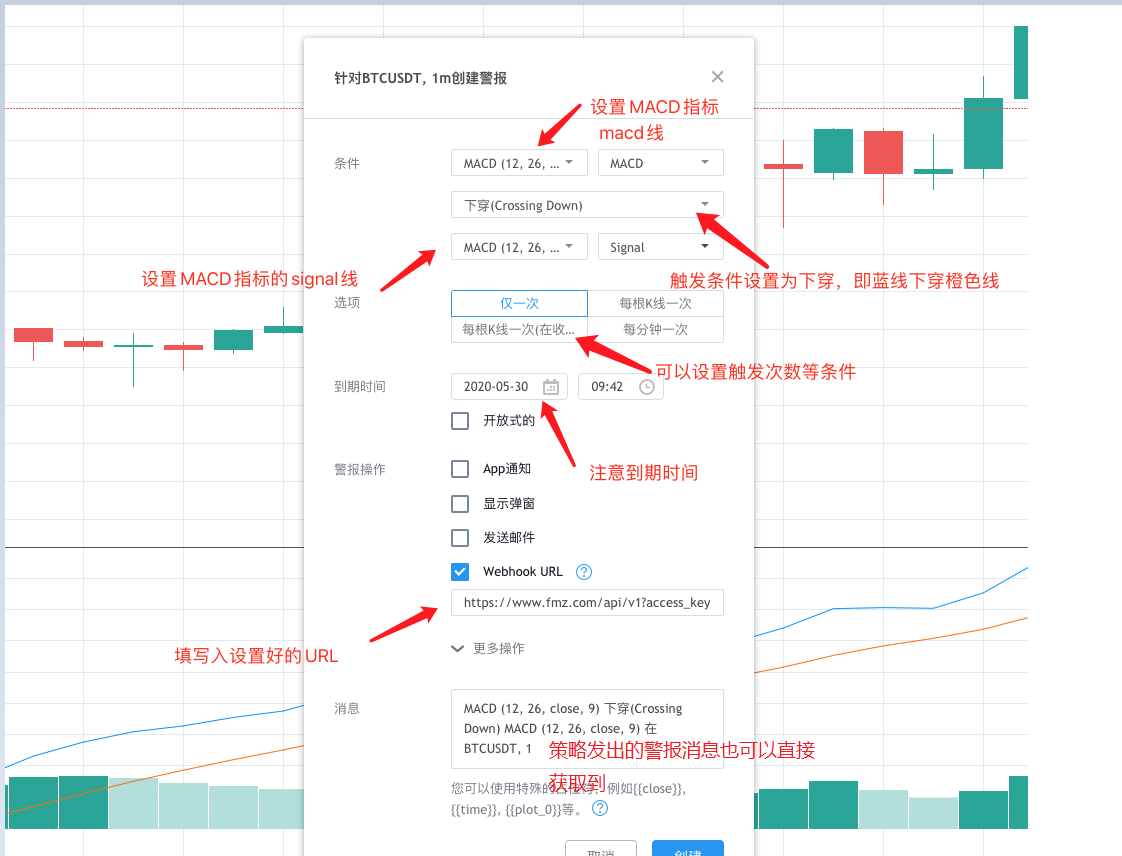
Chờ tín hiệu kích hoạt... Chờ tín hiệu kích hoạt... Chờ tín hiệu kích hoạt... ...
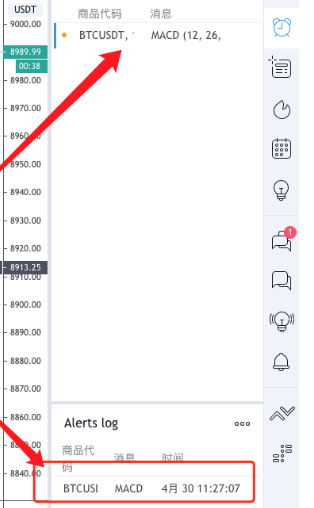
Sau đó, robot sẽ nhận được tín hiệu, theo cách này, chúng ta có thể sử dụng các chức năng biểu đồ và thuật toán chỉ số khác nhau trên TradingView để hợp tác với robot chiến lược của Nền tảng giao dịch FMZ Quant để đạt được giao dịch tự động bạn muốn.
Mã chiến lược của
- DEX giao dịch định lượng thực hành ((1) -- dYdX v4 hướng dẫn sử dụng
- Giới thiệu về bộ phận Lead-Lag trong tiền kỹ thuật số (3)
- Giới thiệu về Trọng tài Lead-Lag trong Cryptocurrency (2)
- Giới thiệu về bộ phận Lead-Lag trong tiền kỹ thuật số (2)
- Thảo luận về tiếp nhận tín hiệu bên ngoài của nền tảng FMZ: Một giải pháp hoàn chỉnh để tiếp nhận tín hiệu với dịch vụ Http tích hợp trong chiến lược
- Phân tích nhận tín hiệu bên ngoài nền tảng FMZ: Chiến lược xây dựng dịch vụ HTTP để nhận tín hiệu
- Giới thiệu về Trọng tài Lead-Lag trong Cryptocurrency (1)
- Giới thiệu về bộ phận Lead-Lag trong tiền kỹ thuật số (1)
- Cuộc thảo luận về tiếp nhận tín hiệu bên ngoài của nền tảng FMZ: API mở rộng VS Chiến lược Dịch vụ HTTP tích hợp
- Phân tích nhận tín hiệu bên ngoài nền tảng FMZ: API mở rộng vs chiến lược dịch vụ HTTP tích hợp
- Cuộc thảo luận về phương pháp thử nghiệm chiến lược dựa trên Random Ticker Generator
- Oak dạy bạn sử dụng JS để giao diện với FMZ mở rộng API
- Gọi giao diện Dingding để nhận ra thông báo đẩy robot
- Chiến lược sắp xếp chờ cân bằng (Chiến lược giảng dạy)
- Những suy nghĩ về chuyển động tài sản thông qua chiến lược phòng ngừa rủi ro hợp đồng
- Nhiều năm sau, bạn sẽ thấy bài viết này là bài viết có giá trị nhất trong sự nghiệp đầu tư của bạn - tìm hiểu nơi lợi nhuận và rủi ro đến từ đâu
- Đưa ra chiến lược tính phí chính thức gần đây của FMZ
- Khám phá sơ bộ ứng dụng Python Crawler trên nền tảng FMZ -- Khám phá nội dung của Binance Announcement
- Thực hiện thuật toán giao dịch đẩy kép bằng cách sử dụng Mylanguage trên nền tảng FMZ Quant
- Thông thường gặp nhất về giao dịch định lượng tiền kỹ thuật số
- Một kế hoạch chiến lược thực hiện tín hiệu TradingView khác
- Mô-đun hình ảnh để xây dựng chiến lược giao dịch - Giải thích đơn giản
- Mô-đun hình dung để xây dựng chiến lược giao dịch - Hiểu nâng cao
- Mô-đun trực quan để xây dựng chiến lược giao dịch - Lần đầu tiên quen biết
- Chuyến đi của một lập trình viên có kinh nghiệm
- Chiến lược cân bằng nền tảng duy nhất của Python
- Chiến lược trọng tài xuyên giai đoạn của tiền kỹ thuật số dựa trên Bollinger Band
- Ví dụ về bản vẽ MACD Python
- Chiến lược cân bằng năng động dựa trên tiền kỹ thuật số
- SuperTrend V.1 -- Hệ thống đường xu hướng siêu
- Một số suy nghĩ về logic của giao dịch tương lai tiền kỹ thuật số